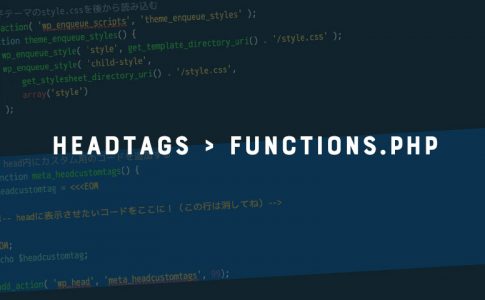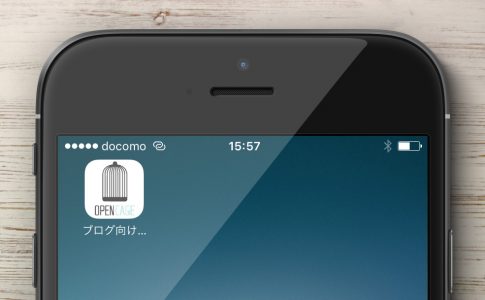Edit Author Slug は、簡単な操作でログインID(ユーザー名)の漏洩を防ぐことができるプラグインです。
WordPressのログインアカウントの一部であるユーザー名ですが、実は第三者からでも簡単な方法で確認できてしまいます。
https://exsample.com/?author=1上記のようにサイトURLの末尾に?author=1を入力してアクセスすると、ユーザーページが表示されますが、そのページURLにはユーザー名が表示されるようになっています。

このユーザー名は、WordPressのログインアカウントになりますので、不正アクセスを未然に防ぐるためにも極力漏洩は避けたいものです。
この記事で紹介するEdit Author Slugを導入することで、ユーザーページのURLに本来のユーザー名以外の文字列を表記できるので、ユーザー名の漏洩による不正アクセスを防止できます。

プラグインのインストールと有効化
- 管理画面の【プラグイン > 新規追加】を開き「 Edit Author Slug 」を検索
- Edit Author Slug をインストール&有効化
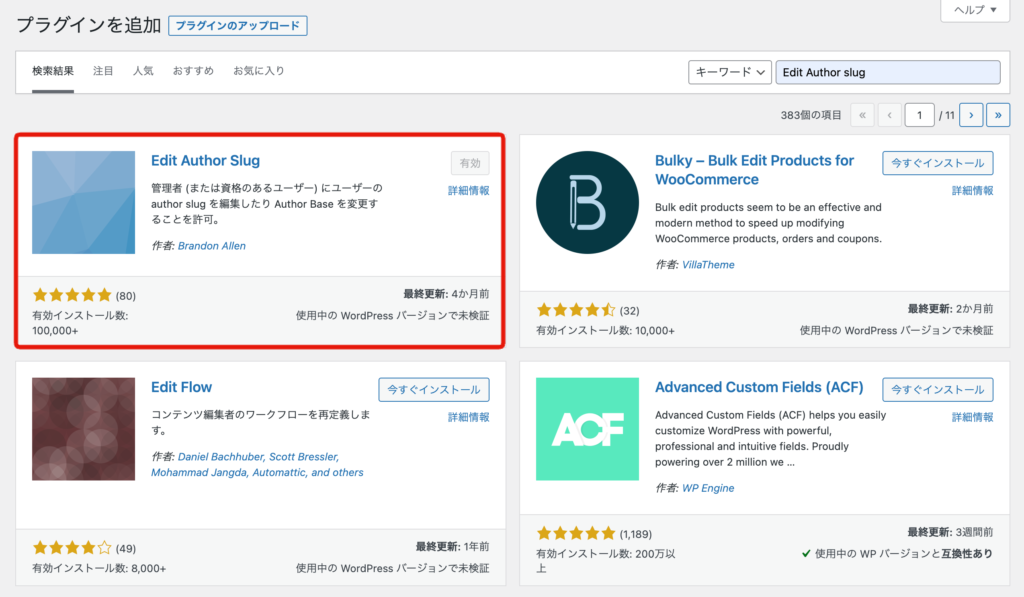
公式ページでダウンロードしたデータをアップロードしてインストールすることもできます。
Edit Author Slug の使い方
Editor Author Slug を有効化すると、管理画面の【ユーザー > プロフィール】に「投稿者スラッグ編集」という設定項目が追加されます。
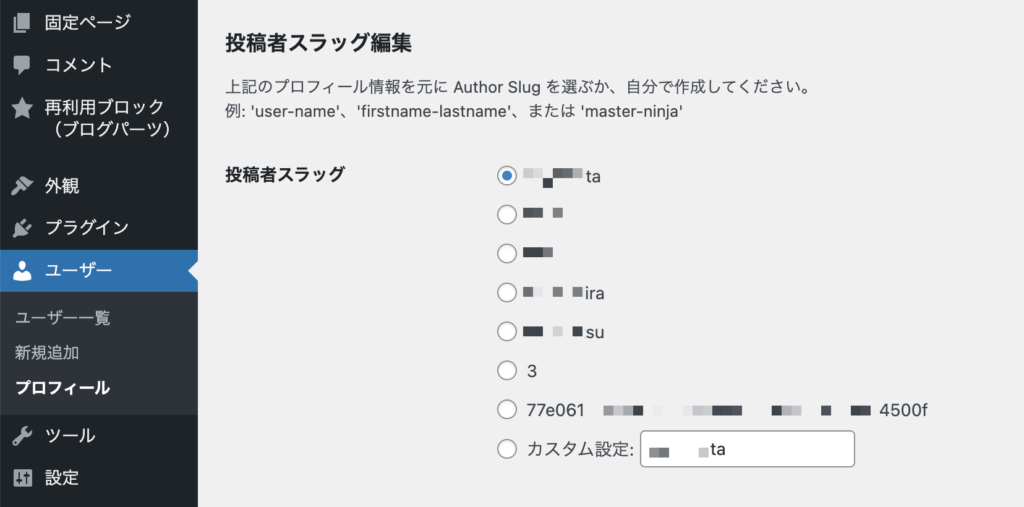
投稿者スラッグの候補が表示されており、 ここで選択した投稿者スラッグをユーザーページのURL末尾(ユーザー名が表示される部分)と置き換えることができます。
カスタム設定の入力欄にユーザー名が入っているので、これを任意の文字列に変更して「プロフィールを更新」をクリックします。
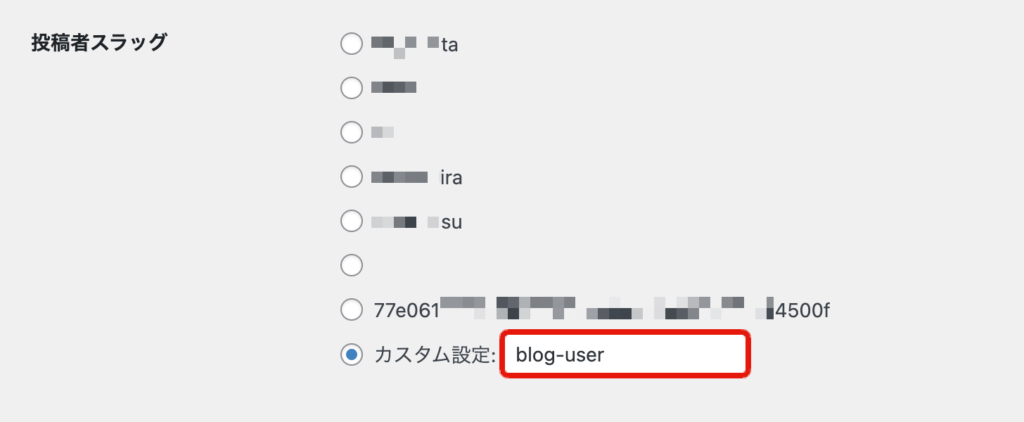
更新後、改めてサイトURLの末尾に?author=1を入力してアクセスしてみましょう。
https://exsample.com/?author=1投稿者スラッグとして設定した文字列が、本来のユーザー名と置き換わっていることを確認しましょう。

これで、第三者にアクセスされても、ユーザー名の漏洩は防げるようになりました。
まとめ
WordPressサイトでは、簡単な方法でユーザー名を確認できてしまうため、何も対策をしなければ不正アクセスのリスクとなり得ます。
ただ、このようなプラグインを適切に利用することで、個人でもお金をかけずに基本的なセキュリティ対策は可能なので、ぜひ導入してみてください。
WordPressのセキュリティ対策としては、下記のようなプラグインもご紹介しています。